

Por Nathan E. Malpass, Última atualização: November 8, 2022
Criamos arquivos de backup do iTunes para garantir que não percamos nossos dados da referida plataforma de gerenciamento de barra de reprodução de mídia. No entanto, você pode querer transferir o backup do iTunes para outro computador, especialmente quando você está trocando de dispositivo. Dessa forma, você não precisa se preocupar em perder seus arquivos de backup e os dados contidos neles.
Felizmente, você está no lugar certo. Ensinaremos os principais métodos para transferir seus arquivos de backup do iTunes de um dispositivo para o seu computador, o que inclui o processo de transferindo seus arquivos de listas de reprodução do iTunes para o iPhone. Vamos falar sobre como fazer isso com uma ferramenta chamada FoneDog Phone Transfer e através da própria plataforma iTunes. O método via cabo USB também será ensinado.
Parte #1: Melhor maneira de transferir o backup do iTunes para outro computador em 2022Parte #2: Como transferir a biblioteca do iTunes para um novo computador via iTunesParte #3: Como transferir a biblioteca do iTunes para o novo MacParte #4: Como transferir o backup do iTunes do Mac para o PC via cabo USBParte #5: Conclusão
Transferência de telefone FoneDog permite que você transfira dados rapidamente em plataformas Android, iOS e PC. Mensagens, imagens, contatos, filmes e músicas podem ser transferidos e armazenados em backup para e do seu computador sem perda de dados. Ele também inclui um criador de toques gratuito e um conversor HEIC.
Transferência telefônica
Transfira arquivos entre iOS, Android e Windows PC.
Transfira e faça backup de mensagens de texto, contatos, fotos, vídeos, músicas no computador facilmente.
Totalmente compatível com os mais recentes iOS e Android.
Download grátis

O FoneDog Phone Transfer permite transferir arquivos entre dispositivos iPhone, iPad, iPod touch e Android sem perder nenhum dado. Você também pode usá-lo para transferir arquivos de dispositivos iOS ou Android para um PC com Windows, bem como de seu computador para seu celular iOS ou Android.
Alguns dos recursos e benefícios da ferramenta incluem, mas não estão limitados ao seguinte:
Esta principal ferramenta de transferência de dados iOS permite a redução de tamanho sem perder qualidade ao converter HEIC fotos para JPEG / PNG. Além disso, pode ajudá-lo a remover arquivos desnecessários de seus dispositivos em grupos ou um de cada vez.
Aqui estão as etapas para usar a ferramenta para transferir o backup do iTunes para outro computador:

Para fazer isso, você deve primeiro fazer backup de sua biblioteca do iTunes e depois migrá-la para outro sistema. Como a coleção do iTunes pode ocupar muito espaço de armazenamento, geralmente transferimos nossos arquivos usando uma unidade externa.
Siga estas etapas simples para descobrir como transferir o backup do iTunes para outro computador:
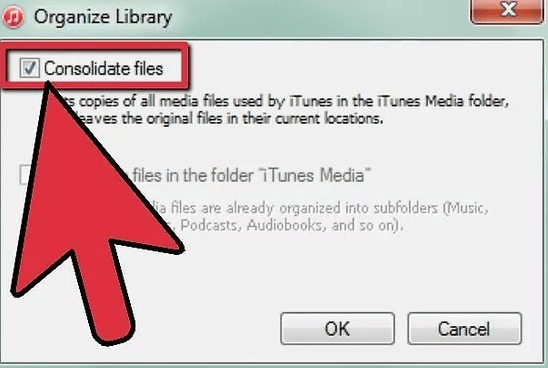
Você pode sincronizar sua biblioteca do iTunes além de transferir o backup do iTunes para outro computador. O iTunes criou um recurso chamado Compartilhamento Familiar para ajudar com isso. Ambos os computadores devem estar conectados ou logados em um ID Apple idêntico e esses dois computadores devem estar vinculados à mesma rede WiFi para usar essa estratégia.
Lembre-se de que esta função está disponível apenas no iTunes 9 ou em versões posteriores. Se você tiver uma versão anterior do aplicativo iTunes instalado em seu computador, você deve atualizá-lo antes de transferir sua coleção do iTunes para um novo computador (Windows/ Mac).
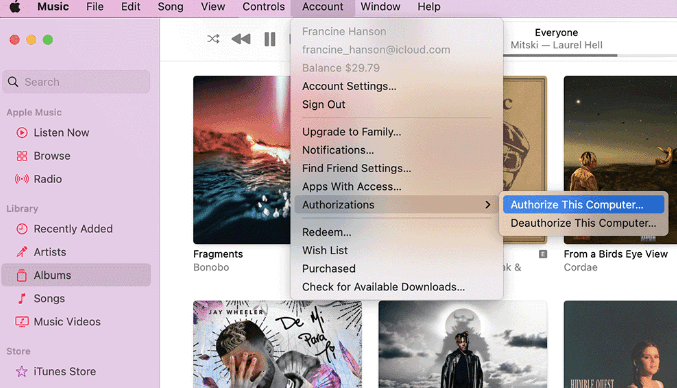
Aqui estão as etapas para transferir o backup do iTunes para outro computador. Você deve seguir para transferir seu backup do iTunes do seu computador macOS para o seu PC Windows através de um cabo USB:
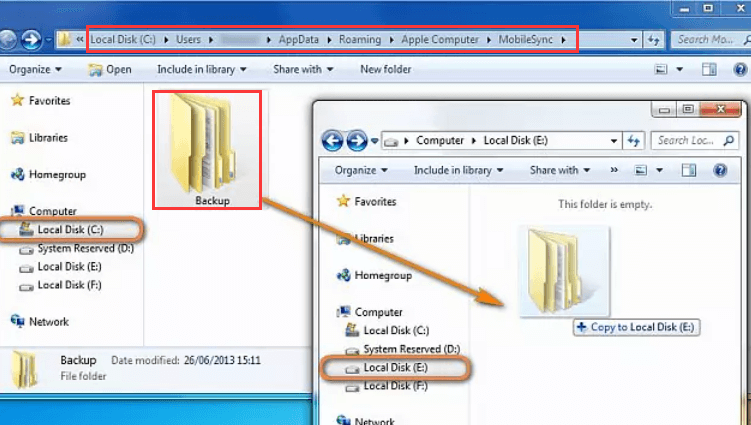
As pessoas também leramMétodos sobre como transferir dados do iPhone para o iPhoneO melhor guia para copiar dados do iPhone para o Pixel
Este guia forneceu as principais maneiras de transferir o backup do iTunes para outro computador. Conversamos sobre como transferi-lo com o FoneDog Phone Transfer, uma ferramenta incrível que discutimos acima.
Depois disso, falamos sobre como transferir arquivos de backup do iTunes sincronizando o iTunes entre dois computadores. Para implementar isso, você deve usar a opção Compartilhamento Doméstico no iTunes. A transferência de arquivos de backup do iTunes de um computador Mac para o seu PC com Windows também foi discutida com etapas que você pode seguir facilmente.
Por fim, discutimos e recomendamos o FoneDog Phone Transfer e por que é a melhor solução para transferir dados entre plataformas iOS, Android e PC. Você pode usar a ferramenta para transmitir vários tipos de dados, como mensagens, contatos e muito mais. Você pode obter a ferramenta agora mesmo para garantir que não perca nenhum dado em seu smartphone antigo.
Deixe um comentário
Comentário
Transferência telefônica
Transfira dados do iPhone, Android, iOS e Computador para qualquer lugar sem qualquer perda com o FoneDog Phone Transfer. Como foto, mensagens, contatos, música, etc.
Download grátisArtigos Quentes
/
INTERESSANTEMAÇANTE
/
SIMPLESDIFÍCIL
Obrigada! Aqui estão suas escolhas:
Excelente
Classificação: 4.5 / 5 (com base em 92 classificações)